Khi nhận được một file có đuôi là CSV, bạn thường dùng Excel để mở. Vậy CSV là gì? Tại sao không dùng định dạng của Excel để lưu file mà lại dùng CSV? Chúng có khác gì nhau? Trong bài viết này, TinoHost sẽ giải đáp cho bạn nhé!
CSV là gì?
Tệp CSV là viết tắt của Comma Separated Values tạm dịch giá trị phân tách bằng dấu phẩy. Đây là một loại tệp chứa danh sách dữ liệu. Thay vì lưu trữ thông tin trong cột, tệp CSV lưu trữ thông tin được phân tách bởi dấu phẩy.
CSV là dạng file vô cùng tiện lợi và thông dụng cho các ứng dụng trong việc di chuyển dữ liệu dạng văn bản và số từ chương trình này sang chương trình khác. Ví dụ: bạn có thể xuất các liên hệ của mình từ Outlook sang một tệp CSV, rồi nhập vào Google contact chẳng hạn.

Cấu trúc của tệp CSV
CSV có cấu trúc cực kì đơn giản. Đó là một danh sách dữ liệu chỉ được phân tách với nhau bằng mỗi dấu phẩy. Ví dụ: “danh bạ” phù hợp với dạng file CSV này.
Tên,Email,Số điện thoại,Địa chỉ
Trúc Lâm,truclam@example.com,0833999875,24 Linh Trung
Lam Trúc,lamtruc@example.com,0844999875,23 Linh Trung
Đây là một ví dụ đơn giản. Tuy nhiên, dữ liệu mà bạn nhập vào có thể lên đến vô hạn. Bạn có thể thấy cấu trúc rõ ràng của chúng bao gồm 2 phần:
- Phần trường dữ liệu đầu tiên trên bản: Tên,Email,Số điện thoại,Địa chỉ
- Phần nội dung từng trường tương ứng với trường đầu tiên: Trúc Lâm,truclam@example.com,0833999875,24 Linh Trung.
Việc phân tách dữ liệu chỉ bằng một dấu phẩy là vô cùng tiện lợi, nhưng đối với những trường hợp dữ liệu của bạn có dấu phẩy bên trong thì sao?
Cấu trúc đơn giản của chúng tạo điều kiện cho chúng ta dễ dàng nhập vào bất kì bảng tính hoặc cơ sở dữ liệu nào khác, từ Microsoft Excel cho đến Google Sheet,…
Giới hạn trường (dòng) dữ liệu trên một số ứng dụng thông dụng:
- Microsoft Excel: 1,048,576 dòng.
- Apple Numbers: 1,000,000 dòng.
- Google Sheets: 5,000,000 dòng (kết hợp cả cột và hàng.)
- OpenOffice và LibreOffice: 1,048,576 dòng.
- Công cụ chỉnh sửa văn bản như: WordPad, TextEdit, Notepad,… Không giới hạn số dòng.
CSV được dùng cho mục đích gì?
Nhờ sự đơn giản, CSV có thể sử dụng trên hầu hết các ứng dụng bảng tính, sử dụng như một phương pháp nhập liệu nhanh chóng, đơn giản và tỉ lệ chính xác rất cao.
Một số ví dụ cụ thể mà bạn có thể thấy bao gồm:
- Danh bạ Outlook và danh bạ Google.
- File nhập dữ liệu hàng loạt cho WooCommerce.
- Những dữ liệu ở mức độ đơn giản gồm kí tự chữ và số.
Làm thế nào để mở tệp CSV?
Mở bằng Excel
Nếu trong máy tính của bạn có sẵn phần mềm Excel, hay bộ Office việc này sẽ vô cùng đơn giản.
Mở trực tiếp file
Sau khi tải file về, bạn nhấp đúp trực tiếp vào file để mở. Tuỳ vào máy của bạn có bật chế độ mặc định là Excel hay không. Nếu có, file sẽ được mở trực tiếp.
Nếu không, bạn làm theo các bước sau:
- Nhấp chuột phải vào file => chọn Open With
- Một thông báo hiện ra với nội dung: How do you want to open this file?
- Bạn chọn biểu tượng Excel để mở. Nếu không thấy, bạn nhấp vào More App để tìm kiếm ứng dụng Excel.
Mở file từ trong Excel
- Bước 1: Bạn mở ứng dụng Excel
- Bước 2: Nhấp vào Open, nếu Excel của bạn hiển thị chế độ mở mới, bạn nhấp vào Open Other Workbooks. Và Excel sẽ đưa bạn đến giao diện Open.
- Bước 3: Nhấn vào Browse.
- Bước 4: Chuyển chế độ mở ở góc bên phải thành All File (*.*) để tìm kiếm, hoặc bạn bấm chọn Text Files (*.prn, *.txt, *.csv) để bộ lọc giúp bạn tìm kiếm nhanh hơn.
- Bước 5: Nhấp đúp hoặc bấm chọn và bấm Open, để mở file.
Nếu thành công, dữ liệu sẽ được hiển thị ra theo dạng bảng.
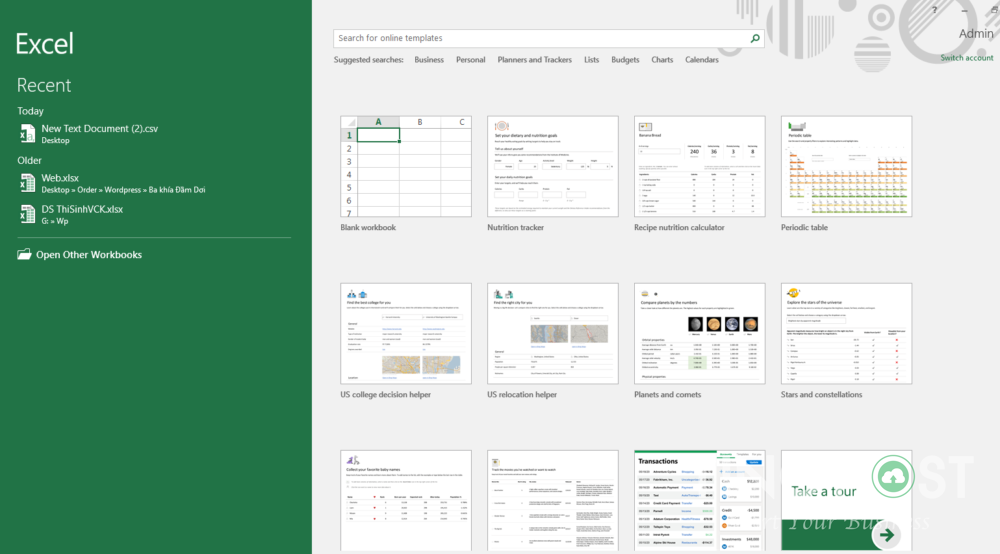
Mở bằng trình soạn thảo
Để mở bằng cách này bạn thực như sau:
- Nhấp chuột phải vào file => chọn Open With
- Một thông báo hiện ra với nội dung: How do you want to open this file?
- Bạn chọn biểu tượng Notepad để mở. Nếu không thấy, bạn nhấp vào More App để tìm kiếm ứng dụng Notepad. Ngoài ra bạn có thể mở bằng WordPad, TextEdit, ngay trên máy của bạn.
Mở CSV file bằng Google Sheet
Google hỗ trợ rất mạnh mẽ việc tạo bảng, dù ứng dụng Google Sheet là hoàn toàn miễn phí. Bạn có thể mở file CSV bằng Google Sheet như sau:
- Bước 1: Bạn mở Google Sheet và nhấp vào biểu tượng thư mục được khoanh tròn.
- Bước 2: Sau khi vào giao diện mở tệp, bạn nhấp vào nút tải lên.
- Bước 3: Bạn có thể kéo thẳng file từ máy tính của bạn vào vùng gạch nối của ô Kéo tệp vào đây. Hoặc nhấp vào chọn tệp từ thiết bị để tìm file của bạn.
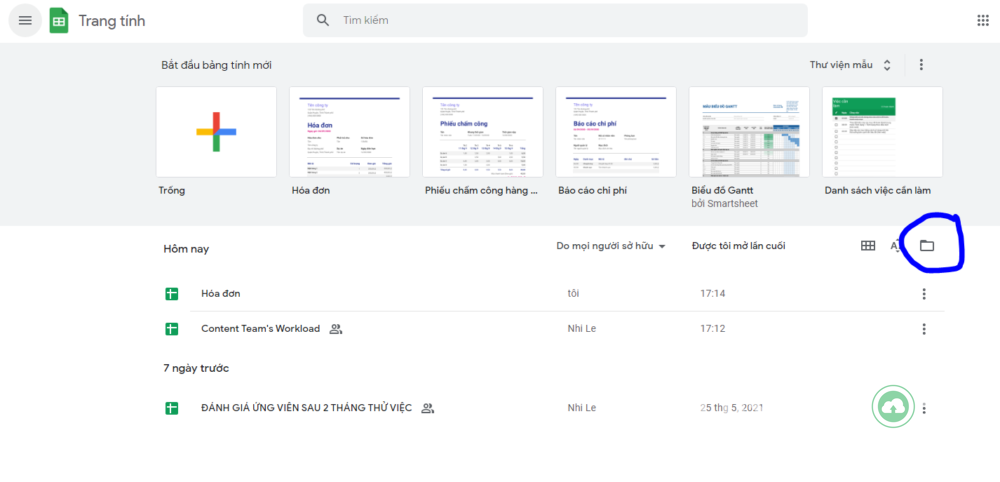
Sau khi thực hiện xong, nội dung file sẽ xuất hiện.
Làm sao để tạo file CSV?
Để tạo một file CSV là khá dễ dàng, bạn có thể tham khảo các bước sau và tạo ngay cho mình một file.
Tạo file CSV bằng Microsoft Excel
Sau khi soạn thảo xong, bạn nhấp vào File => Save As hoặc nhấn phím F12 để mở cửa sổ Save As.
Bạn thực hiện đặt tên, chọn vị trí lưu file. Tại Save as type, bạn chọn định dạng CSV (Comma delimited) (*.csv). Sau khi hoàn tất, bạn nhấp Save.
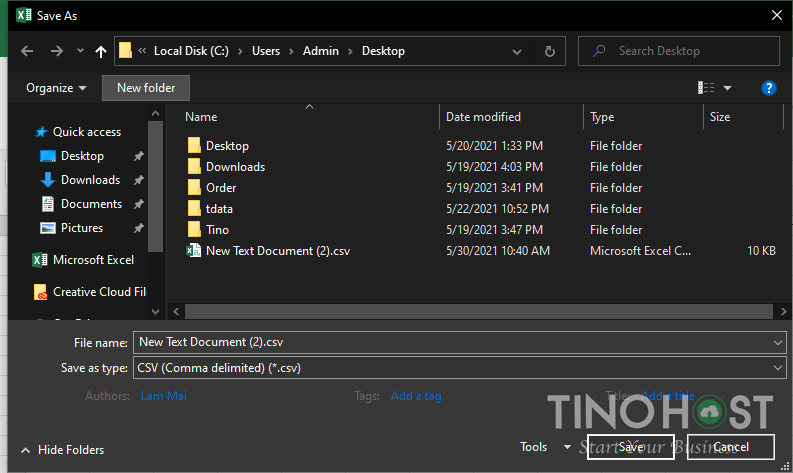
Tạo file CSV bằng trình soạn thảo
Bạn có thể nhấp chuột phải => New => New Text Document để tạo ra một file soạn thảo mới.
Sau đó, bạn nhập các giá trị vào, mỗi giá trị cách nhau bằng một dấu phẩy. Sau khi hoàn tất, bạn lưu file lại và ra nơi lưu file đổi đuôi file thành CSV.
Tạo file CSV bằng Google Sheet
Để tạo file bằng Google Sheet, bạn nhấp vào Tệp => Tải xuống => Giá trị được phân cách bằng dấu phẩy (csv, trang tính hiện tại).
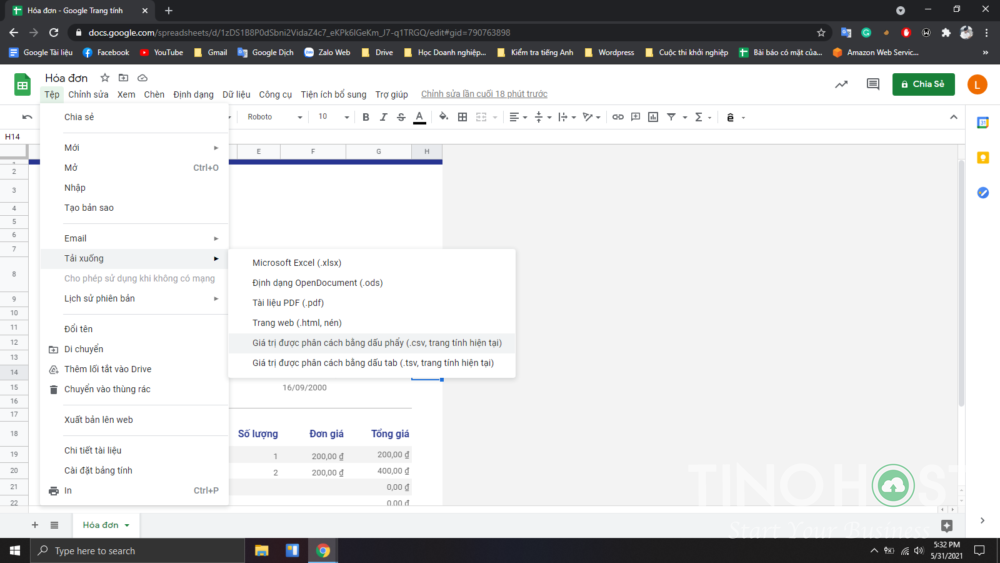
So sánh file CSV và Excel
Điểm chung
- Có thể tạo ra dữ liệu dưới dạng bảng tính
- Có thể mở bằng hầu hết các phần mềm bảng tính (spreadsheet) và nội dung bên trong đều được giữ nguyên.
Điểm khác biệt
Mức độ phổ biến và phần mèm chỉnh sửa
Mức độ phổ biến của CSV là cực kì rộng, hầu hết phần mềm soạn thảo văn bản, phần mềm lưu dữ liệu dạng bảng tính, các phần mềm cơ sở dữ liệu,… Còn đối với file Excel thì chỉ có phần mềm Microsoft Excel, Google Sheet và một số phần mềm chuyên dụng.
Phần mềm sử dụng để chỉnh sửa và khả năng kết nối
CSV đơn giản và có thể nói là gần như không có khả năng kết nối với các nguồn dữ liệu bên ngoài vào dữ liệu của chúng. Còn đối với Excel, người dùng có thể đưa dữ liệu vào được hỗ trợ thông qua add-in.
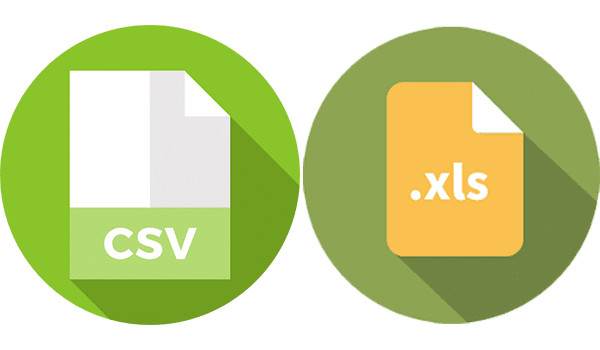
Định dạng file
File CSV được lưu dưới dạng một file text có đuôi là .csv, còn Excel sẽ có đuôi dạng .xls hoặc .xlsx.
Khả năng lưu trữ
Khả năng lưu trữ của Excel không chỉ bị giới hạn ở chữ số và kí tự như CSV, Excel còn có thể lưu trữ đa dạng hơn như hình ảnh và cả biểu đồ.
Dung lượng
CSV chỉ bao gồm những giá trị đơn giản bao gồm chữ số, chữ cái và các ký tự khác, không quá khác biệt với những filevăn bản thông thường.Vì thế, với một nội dung như nhau, nhưng file CSV có dung lượng nhẹ hơn rất nhiều so với file Excel.
Chúc bạn sử dụng hiệu quả file CSV nhé!
Những câu hỏi thường gặp
Tệp CSV và sự quan trọng với thương mại?
Vì tệp CSV dễ sắp xếp, chủ sở hữu doanh nghiệp có thể thao tác với các tệp này theo nhiều cách khác nhau. Tệp CSV chủ yếu được sử dụng để nhập và xuất thông tin quan trọng, chẳng hạn như dữ liệu khách hàng hoặc đơn đặt hàng, đến và từ cơ sở dữ liệu của bạn. Ví dụ điển hình như dữ liệu sản phẩm và dữ liệu về khách hàng của bạn trên Woocommerce.
Lý do tất cả các dữ liệu đều xuất hiện trong cột đầu tiên?
Nếu bạn lưu tệp CSV ở một định dạng khác, như .xls hoặc .xlm, toàn bộ dữ liệu của bạn sẽ chỉ xuất hiện trong cột đầu tiên. Cách xử lý, bạn hãy quay lại tệp CSV gốc và đảm bảo lưu tệp lại theo định dạng .csv.
Cách đổi đuôi .csv sang .xls online?
Bạn có thể tham khảo các trang chuyển đổi .csv sang .xls online như:
http://convertio.co/vn/csv-xls/
http://onlineconvertfree.com/vn/convert-format/csv-to-xls/
Vì sao quá trình tạo file CSV ít phức tạp hơn Excel?
Như trong bài đã đề cập, bạn có thể thấy rằng cú pháp của tệp tin CSV rất đơn giản. Những thông tin có được tạo ra một cách nhanh chóng và hoàn toàn không cần quan tâm đến các yếu tố như định dạng, phông chữ hay màu sắc.



















